Змест
Памятаю, шэсць гадоў таму, калі я працаваў у арганізацыі мерапрыемстваў, мне трэба было распрацаваць шмат брашур, у тым ліку фатаграфій. Але стандартныя прамавугольныя выявы не заўсёды падыходзяць да графічных твораў.
Часам відарысы, якія мне даводзілася размяшчаць на ілюстрацыі, былі розных памераў, таму мне даводзілася абразаць іх у аднолькавую або, прынамсі, адпаведную форму або памер, каб дызайн выглядаў прыгожа. Гэта была такая барацьба.
Ну, з часам і практыкай я знайшоў лепшае рашэнне для гэтага, якое заключаецца ў абрэзцы выявы ў формы! Паверце, вы будзеце здзіўлены тым, што вы можаце рабіць, і гэта насамрэч вельмі весела.
У гэтым уроку вы даведаецеся самы хуткі, вельмі карысны і мудрагелісты спосаб абрэзаць выяву ў Adobe Illustrator.
У захапленні? Давайце акунуцца!
3 спосабы абрэзаць выяву ў Adobe Illustrator
Заўвага: здымкі экрана зроблены з версіі Illustrator CC для Mac. Windows ці іншыя версіі могуць выглядаць крыху інакш.
У залежнасці ад таго, як вы хочаце абрэзаць выяву, ёсць некалькі варыянтаў зрабіць гэта, і самым простым спосабам, несумненна, з'яўляецца інструмент абрэзкі. Але калі вы хочаце абрэзаць фігуру або мець свабоду маніпуляваць выявай, выкарыстоўвайце маску выразання або маску непразрыстасці.
1. Інструмент абрэзкі
Гэта самы хуткі і просты спосаб абрэзаць выяву, калі вы хочаце абрэзаць фатаграфію ў прамавугольнай форме.
Крок 1 : Змесціце выяву ў свойДакумент ілюстратара.
Крок 2: Націсніце на малюнак. Вы ўбачыце опцыю Абрэзаць малюнак у хуткіх дзеяннях на панэлі «Уласцівасці».

Крок 3: Націсніце опцыю Абрэзаць малюнак . На малюнку з'явіцца поле абрэзкі.

Крок 4: перамяшчайцеся па полі, каб выбраць вобласць, якую хочаце абрэзаць.

Крок 5: Націсніце Ужыць .

Вось і ўсё.

2. Адсякальная маска
Вы можаце абрэзаць выяву, зрабіўшы адсякальную маску з дапамогай інструмента «пяро» або інструмента формы ў залежнасці ад таго, якую форму вы хочаце. Стварыце фігуру па-над выявы і зрабіце маску для абразання.
У гэтым уроку я выкарыстоўваю інструмент "пяро", каб стварыць форму. Крокі простыя, але гэта можа заняць некаторы час, калі вы не знаёмыя з інструментам "пяро".
Парады: магчыма, вы адчуеце сябе больш упэўнена пасля таго, як прачытаеце мой падручнік па інструменту "пяро" .
Крок 1 : Абярыце інструмент "пяро" і пачніце абводзіць контур кошкі, не забудзьце закрыць шлях у апошняй апорнай кропцы.

Крок 2 : Выберыце выяву і шлях інструмента пяро. Шлях павінен знаходзіцца па-над малюнкам.
Крок 3 : Пстрыкніце правай кнопкай мышы і абярыце Зрабіць адсякальную маску .
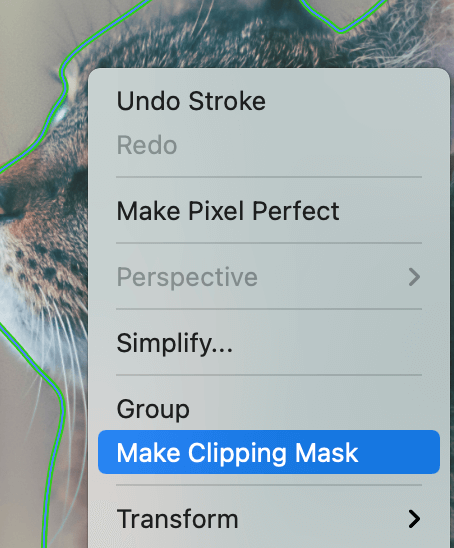
Або скарыстайцеся спалучэннем клавіш Command + 7 .

3. Маска непразрыстасці
Назавем гэта мудрагелістым спосабам абрэзкі відарыса, таму што гэта больш. Падобны да метаду выразачнай маскі, але вы можаце маніпуляваць выявайнават больш.
Перш чым пачаць, падрыхтуйце панэль Transparency з Window > Празрыстасць.

Усплывальнае акно празрыстасці павінна з'явіцца справа ад вашага дакумента.

Крок 1: Стварыце фігуру паверх выявы.
Крок 2 : Запоўніце белым колерам. Белая вобласць - гэта частка выявы, якую вы ўбачыце пасля абрэзкі.
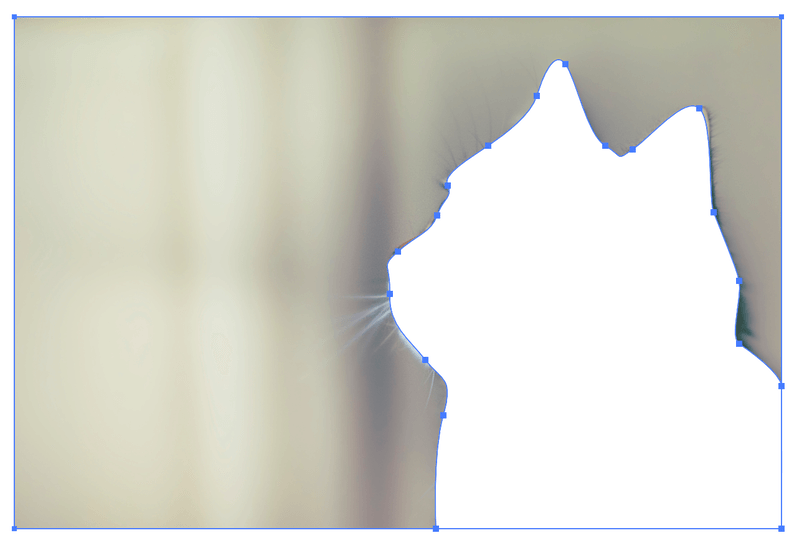
Крок 3 : Выберыце форму і малюнак.
Крок 4 : Знайдзіце панэль Transparency і націсніце Make Mask . Вы можаце наладзіць узровень непразрыстасці, змяніць рэжым змешвання або пакінуць яго як ёсць.
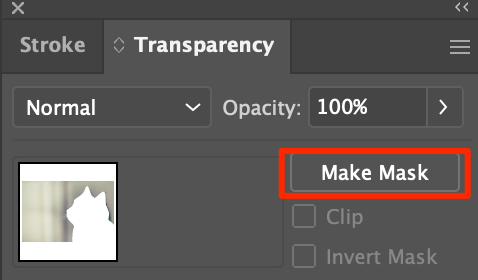
Цяпер наступае захапляльная частка, вы таксама можаце зрабіць градыентны малюнак падчас абрэзкі. Замест таго, каб заліваць яе белым, запоўніце форму чорна-белым градыентам і зрабіце маску.


Калі вы хочаце перамяшчацца па вобласці абрэзкі, націсніце на маску (якая выглядае чорна-белай), націсніце і перацягніце абрэзаную выяву, каб наладзіць вобласць абрэзкі.

Цяпер дадамо фонавы колер і зменім рэжым змешвання. Вось чаму я сказаў, што гэта мудрагелістая версія абрэзкі выявы.

Частыя пытанні
Ніжэй вы знойдзеце хуткія адказы на пытанні, звязаныя з кадраваннем малюнкаў у Adobe Illustrator.
Як абрэзаць выяву ў круг у Illustrator?
Самы хуткі спосаб абрэзаць выяву ў круг - гэта выкарыстоўваць інструмент эліпс і зрабіць маску для выразання. Скарыстайцеся інструментам Elipse, каб намаляваць круг паверх выявы,вылучыце і круг, і выяву, і зрабіце маску для абразання.
Чаму я не магу абрэзаць выяву ў Illustrator?
Калі вы кажаце пра інструмент абрэзкі, вы павінны выбраць выяву, каб убачыць кнопку абрэзкі. Яно не адлюстроўваецца на панэлі інструментаў, калі выява не выбрана.
Калі вы выкарыстоўваеце маску абразання або маску непразрыстасці, вы павінны мець як форму (маску), так і відарыс, выбраныя для абрэзкі.
Як абрэзаць малюнак без страты якасці ў Illustrator?
Перш за ўсё, прымусьце вас размясціць выяву высокай разрознасці ў Illustrator для кадравання. Вы можаце павялічыць малюнак, каб абрэзаць яго. Але не забудзьцеся ўтрымліваць клавішу Shift падчас перацягвання для павелічэння, каб выява не скажалася.
Для выяваў высокай раздзяляльнасці ў вас не павінна ўзнікнуць праблем з якасцю выявы пасля яе абрэзкі.
Падвядзенне вынікаў
Незалежна ад таго, хочаце вы выдаліць непатрэбную вобласць або абрэзаць фігуру з відарыса, тры прыведзеныя вышэй спосабы дадуць вам тое, што вы хочаце. Выкарыстоўвайце кнопку "Абрэзаць выяву" для хуткай абрэзкі, а іншыя - для больш складанай абрэзкі выявы.
Поспехаў!

